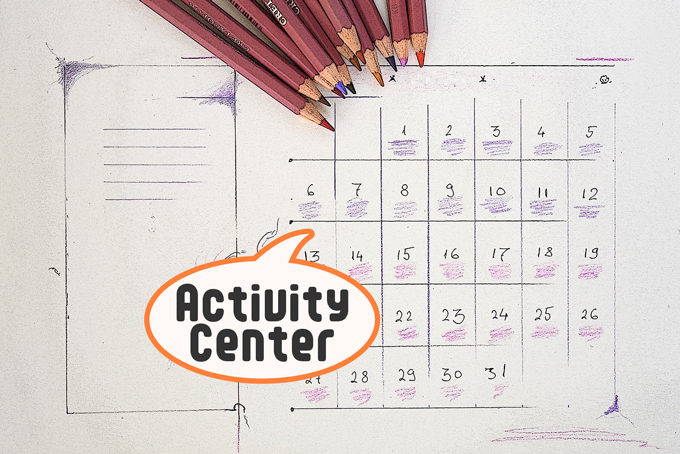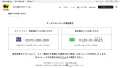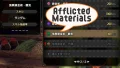使わせたくない機能をあらかじめ個別に制限できる『Fireタブレット』はお子さん用のタブレットに最適です。
ですが、ママさんパパさんの目の届く範囲だけで使わせるのも難しいですから、お子さんがどんな使い方をしているか心配になりますよね。
そこでFireタブレットを監視し、使用時間や内容の履歴を確認できるAmazonさんの「アクティビティセンター」機能の使い方をご紹介します。
アクティビティセンターとは?
「アクティビティセンター」とはAmazonさんの「アカウントサービス」の機能のひとつで、Fireタブレットに登録したAmazonアカウントから「ウェブ」「アプリとゲーム」「本」「ミュージック」「動画」の5種類の使用履歴を確認できます。
この機能を使うと監視設定したFireタブレットの使用時間や内容の履歴を確認できるので、お子さんの使いすぎ注意にも便利ですね。
- ウェブ
- アプリとゲーム
- 本
- ミュージック
- 動画
アクティビティセンターの使い方
事前にFireタブレットを設定
使用履歴を確認するには、事前にFireタブレットで設定が必要です。
といいましても「機能制限」の「このプロフィールを監視」のスイッチをオンにするだけなので、他の機能制限とあわせて設定しておきましょう。

- [ホーム]画面の設定をタップ
- [設定]画面で機能制限をタップ
- [機能制限]画面で[このプロフィールを監視]のスイッチをタップしてオン
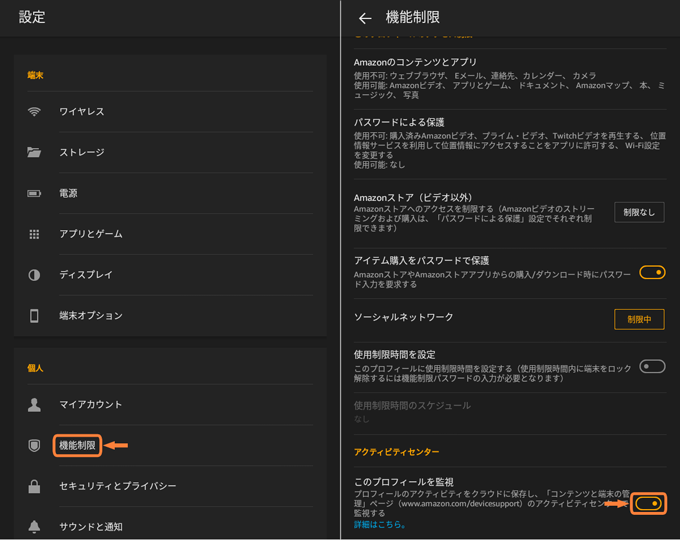
「機能制限」の「このプロフィールを監視」のスイッチをオン
使用履歴はアクティビティセンターで確認
使用履歴はAmazonさんの「アカウントサービス」にある「アクティビティセンター」で確認します。
場所は少しわかりにくいのですが、Amazonさんの「アカウントサービス」にアクセスし、「コンテンツと端末の管理」の「端末」で任意の端末の情報を表示した下にあります。
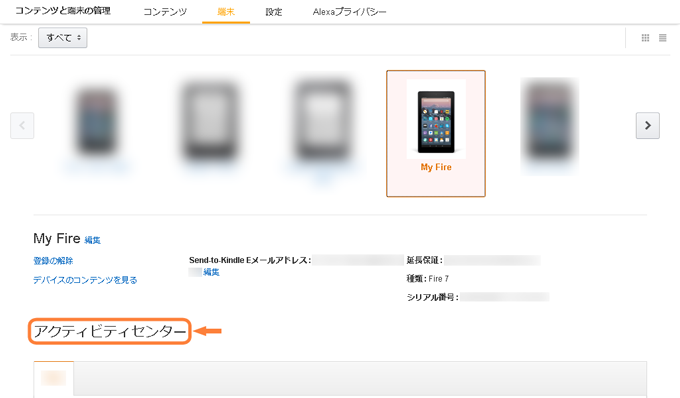
使用履歴は「アクティビティセンター」で確認
使用時間を確認
「アクティビティセンター」ではそれぞれの項目の使用時間を「日」または「週」単位で確認できます。
使いすぎか一目で確認できるのは便利ですね。
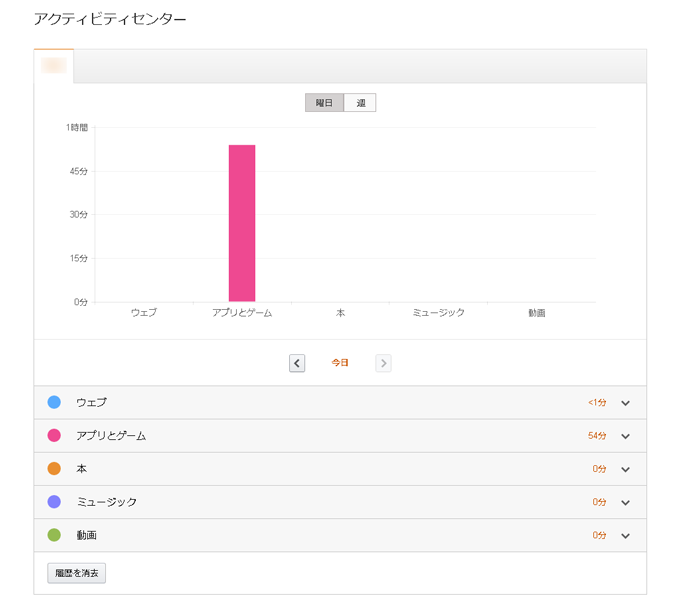
使用時間を「日」または「週」単位で確認
使用内容を確認
それぞれの項目をクリックすると詳細な内容も確認できます。
例えば「ウェブ」なら閲覧したページのタイトルとURL、「アプリとゲーム」なら使用したアプリやゲームが確認できます。
特にブラウザの詳細な使用履歴が確認できるのは便利ですね。
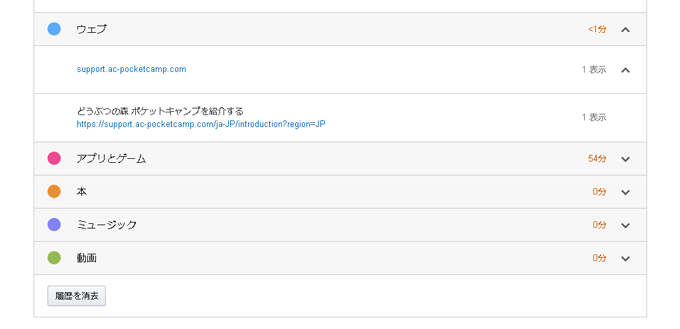
「ウェブ」で閲覧したページのタイトルとURLを確認
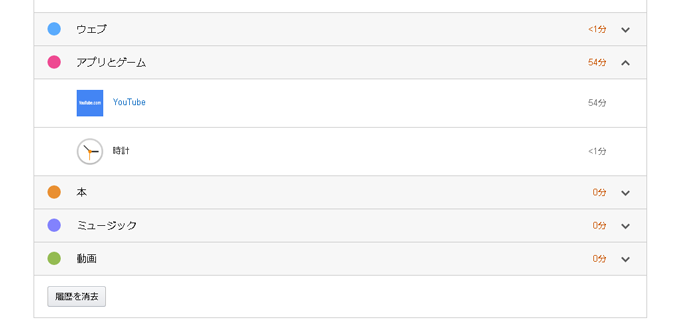
「アプリとゲーム」で使用したアプリやゲームを確認
機能制限の補助として
便利な「アクティビティセンター」ですが、確認できるのは「履歴」である点に注意してください。
例えばブラウザを使えるようにしておくと検索で怖いページを表示してしまう危険性もありますが、使用履歴の確認ではこれを避けることはできません。
避けるにはブラウザ機能自体を使えなくする必要がありますが、今度はアプリからの情報提供ページを表示することすらできなくなってしまいます。
この辺りは年齢でバランスをとる必要があるのでしょうが、我が家でも悩みのひとつです。
公式ヘルプもどうぞ
設定やトラブルでわからないことはAmazonさんの公式ヘルプ「Amazonデバイス サポート」も確認してみてください。
デバイスごと、項目ごとに詳しく説明されていて便利ですよ。
なお、Fireタブレットは世代ごとにヘルプが用意されていますので「Fireタブレットの見分け方」も参考にしてみてください。